[AI 리뷰] 인공지능이 디자인까지 척척! '마이크로소프트 디자이너'

본문

[리뷰타임스=테피파니 리뷰어] 요즘 인공지능이 대세이죠. 마이크로소프트에서도 오래전부터 AI에 대한 사업 확장과 함께 여러 솔루션을 선보이고 있습니다. 이중에서 아주 재미있고 의미있는 인공지능 서비스를 소개하려고 합니다. 바로 디자이너입니다.
마이크로소프트의 디자이너는 웹에서만 사용 가능한 서비스로 내가 원하는 디자인을 해 줍니다. 물론 글씨로 쓰기만 하면요. 마이크로소프트 디자이너는 2022년 10월 처음으로 선보였습니다. 당시 디자이너와 함께 몇 가지 새로운 서비스를 선보였는데, 올 해 초 디자이너는 계속 발전을 해 오다가 이제는 그 기능이 더욱 강화되었습니다. 마이크로소프트 디자이너의 장점은 인공지능이 이미지나 동영상, 사운드 등의 소스를 만드는 것이 아니라 초청장, 포스터, 배너 등의 디자인 결과물을 만들어 준다는 점입니다.
물론 캔바나 미리캔버스 등의 디자인 템플릿 플랫폼이 이미 존재하지만 내가 직접 원하는 레이아웃을 만들 수 있다는 점에서 차별점이 있습니다. 마이크로소프트 디자이너는 이미지 생성 인공지능으로 유명한 DALL-E 2를 기반으로 서비스하기 때문에 결과물이 우수한 것 같습니다. 물론 무료라서 마이크로소프트 계정만 있으면 누구나 사용해 볼 수 있습니다.

마이크로소프트 디자이너를 사용하려면 홈페이지에 접속하면 됩니다. 구글이나 네이버에서 검색을 해도 되고, 아래의 링크로 접속해도 됩니다. 초기 화면의 오른쪽 상단에 무료로 시작하기 버튼을 누르세요.
https://designer.microsoft.com/

계정이 있다면 로그인을 하면 되고, 계정이 없으면 무료로 계정을 만들 수 있습니다. 저는 마이크로소프트 계정이 있어서 로그인을 합니다. 만일 계정이 없다면 계정을 만드세요 부분을 클릭하면 됩니다.

영어로만 지원되어 어렵게 보여도 메인 화면은 단순합니다. 화면 상단의 글씨를 입력하는 곳에 만들고자 하는 디자인물을 설명하면 됩니다. 영어로 해도 되지만 한글도 잘 이해하더라고요. 저는 파워포인트 제목 페이지를 만들어 봤습니다. 만들기를 원하는 내용과 주제, 색상 등을 글로 설명한 후 Generate 버튼을 누르면 잠시 후에 화면 오른쪽에 다양한 샘플이 제시됩니다.
또는 입력한 글자 밑에 영어로 제안 문장이 표시됩니다. 여기를 클릭하여 생성하면 좀 더 색다른 시안들을 만들어 줍니다. 그러므로 어떤 명령을 입력해야 할 지 모른다면 키워드 중심으로 입력한 후 제안 문장을 클릭하여 좀 더 세밀한 시안을 받아 볼 수 있죠. 시안에 다른 사진을 넣어 만들고 싶으면 Add image를 클릭하여 내 장비에 있는 사진을 선정하여 만들 수도 있습니다.

마음에 드는 시안이 만들어졌으면 해당 시안을 마우스로 클릭한 후 하단의 다운로드나 수정 버튼을 누릅니다. 저는 글자 수정을 위해 Customize design을 클릭합니다. 시안의 글자나 도형, 배경 이미지를 선택하여 바꿀 수 있습니다. 마치 간단한 파워포인트를 다루는 것 같습니다.

원하는 시안이 완성되면 화면 상단의 Download 버튼을 눌러 이미지 파일이나 PDF 파일로 저장이 가능합니다.

제가 포스터나 초청장, 배너 등의 디자인 시안을 만들어 봤는데 어떤 결과물은 괜찮았지만 일부는 이해를 못하고 엉뚱한 시안을 만들어 주기도 했습니다. 저는 시안들을 보면서 그대로 사용하기 보다는 제시된 레이아웃만을 차용하고 글자나 디테일은 직접 만드는 것이 좋을 것 같더라고요. 이런 방식으로 디자이너를 활용하면 디자인 레이아웃을 짜기 위해 고민을 하는 시간을 줄여주기 때문에 이런 용도만 해도 디자이너의 활용 가치는 충분할 것 같습니다.
오늘은 마이크로소프트에서 서비스하는 인공지능 디자인 프로그램에 대해 알아봤습니다. 꼭 한번 사용해 보시기 바랍니다.
<blog.naver.com/lee727>
<저작권자 ⓒ리뷰타임스, 무단전재 및 재배포 금지〉
추천한 회원
 땡삐I리뷰어
땡삐I리뷰어
TepiphanyI리뷰어의 최신 기사
-
[제품리뷰] [제품 리뷰] SPM GM10A, 3D 프린터로 샘플링해 손에 착 달라붙는 초경량 게이밍 마우스2024-12-23
-
[제품리뷰] [제품 리뷰] 모니터 달린 팔방미인 게이밍 마우스, 다얼유 A980 PRO MAX2024-12-15
-
[제품리뷰] [제품 리뷰] 거품 뺀 초경량 가성비 휴대용 모니터, 일렉싱크 S15A2024-12-08
-
[제품리뷰] [제품 리뷰] 인테리어용 레트로스피커, 휴라이즈 HR-NT120 블루투스 스피커2024-12-01
-
[제품리뷰] [제품 리뷰] 운동에도 좋지만 업무용으로 더 좋은 '투키 골전도 이어폰'2024-11-25
-
[제품리뷰] [제품 리뷰] 자주봄 애플워치 모던버클 스트랩 "줄질의 종착역이네요"2024-11-17
-
[제품리뷰] [제품 리뷰] 애플 맥북 크램쉘 모드에 찰떡 궁합, 트웰브사우스 북아크 플렉스 거치대2024-11-10
-
[제품리뷰] [제품 리뷰] 아이폰•애플워치•에어팟 동시에 무선 충전 가능한 거치대, 태블리스 WT-Q62024-11-03
댓글목록0